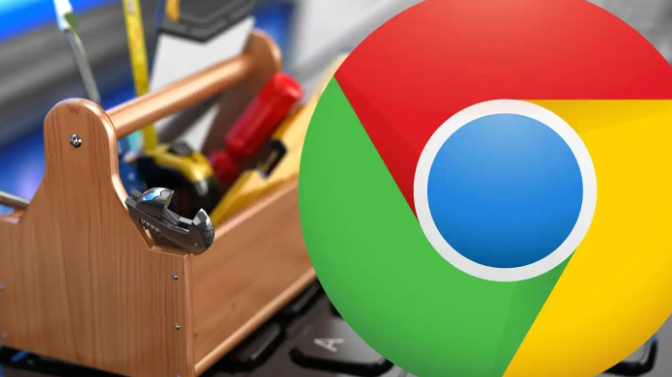
1. 速度测试方法:在Chrome地址栏输入`speedtest.net`或`fast.com`,点击“开始”按钮自动检测下载速度。通过多次测试取平均值,确保结果准确。也可在下载文件时,通过下载管理器(按`Ctrl+J`打开)观察实时速度变化,判断网络稳定性。
2. 优化网络环境:优先使用有线网络连接,减少信号干扰和衰减带来的影响。若只能使用无线网络,确保设备靠近路由器,且路由器放置在开阔无遮挡的位置,以增强信号强度。定期关闭并重新启动路由器和调制解调器,这有助于清除设备缓存,解决可能的网络拥堵问题,提升网络性能。同时,检查路由器的固件版本,及时更新到最新版本,以确保其具备最佳的网络管理能力。
3. 调整浏览器设置:在Chrome浏览器设置中,找到“高级”选项,在其中开启“使用硬件加速模式(如果可用)”。硬件加速可利用GPU处理图形和视频内容,减轻CPU负担,提高浏览器整体性能,进而提升下载速度。在Chrome浏览器的设置中,进入“高级”-“下载内容”,可设置下载路径,选择磁盘读写速度较快的分区作为下载目录。同时,可勾选“通过单击执行下载操作”,简化下载操作流程,避免因多次点击而浪费时间。
4. 管理后台程序与扩展:按下`Ctrl+Shift+Esc`打开任务管理器,结束占用网络带宽的程序(如云存储同步、P2P软件),优先保障下载任务的网络带宽。点击Chrome右上角的拼图图标,禁用与下载无关的扩展程序。同时,按下Shift+Esc键打开任务管理器,结束不必要后台标签页的进程。
5. 启用并行下载与限制任务数:在地址栏输入`chrome://flags/`,搜索“Parallel downloading”并启用,重启浏览器后可提升多线程下载速度。在`chrome://flags/`中搜索“Limit download per host”,设置最大并发任务数(建议3-5个),避免多个任务争夺带宽。
6. 优化下载文件管理:避免将下载文件保存到系统盘或磁盘空间不足的分区,可选择空间较大的非系统盘分区作为下载路径,如D盘、E盘等。这样可以减少因磁盘空间不足或系统盘读写压力过大导致的下载速度下降问题。同时,确保下载路径的文件夹不存在权限限制等问题,以免影响下载的正常进行。对于较大的文件,可使用支持分段下载的工具。虽然Chrome浏览器本身不支持直接的分段下载,但可通过安装第三方扩展程序(如“Download Manager”等)来实现。分段下载能充分利用网络带宽,提高下载效率,尤其在网络不稳定时,可降低下载失败的风险。




